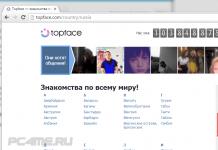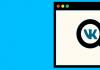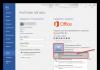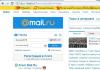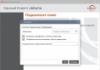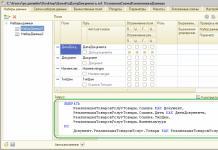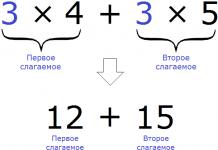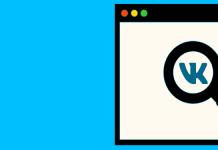Не секрет, что большие смартфоны с яркими экранами требуют большого заряда батареи. Но кроме экрана, энергию батареи могут употреблять разные приложения.
Что нужно сделать, чтобы телефон не разряжался быстро, и его аккумулятор держал как можно дольше?
Для начала нужно ответить на вопрос: "Как работают батареи у смартфонов?" .
Большинство смартфонов имеют либо литий-ионный (Li-ion) аккумулятор, либо литиево-полимерный аккумулятор (Li-pol), и такие батареи не нужно полностью заряжать и разряжать в самом начале использования смартфона.
Но такие батареи могут пострадать от проблем с низким напряжением, так что лучше их заряжать частично (между 20% и 90%) , нежели полностью заряжать и разряжать.
До сих пор идут дебаты по поводу ухода за этими аккумуляторами, главное найти то, что лучше для вас.
Как увеличить работу батареи
Вот несколько советов, как заставить батарею смартфона работать дольше и не разряжаться быстро:
1. Заставка и темы в темных тонах
Если у вашего устройства экран AMOLED (как у большинства аппаратов Samsung), используйте темные тона для экрана - это поможет сохранить заряд батареи, т.к. экраны AMOLED освещают только цветные пиксели. Черные пиксели не подсвечиваются, а значит чем их у вас больше, тем больше энергии вы сохраните.
2. Не используйте автоматическую яркость

Эта функция может показаться полезной, но автоматическая яркость обычно делает экран намного ярче, чем это нужно на самом деле. Лучше всего установить яркость экрана вручную и изменять ее, когда вам понадобится. Это очень важный пункт, т.к. экран является главным расточителем заряда батареи.
3. Установите спящий режим (тайм-аут экрана) на самое короткое время

Только подумайте, если ваш экран автоматически отключается через 1 минуту, он будет расходовать в 4 раза больше энергии, чем в случае, если этот индикатор стоит на 15 секундах.
Исследования показали, что в среднем пользователь включает свой смартфон 150 раз в день, а значит нужно сделать все возможное, чтобы сократить работу экрана.
4. Не стоит использовать лишние функции, такие как анимация или умная прокрутка, т.к. они также использую заряд вашей батареи

Долгая батарея
5. Отключите вибрацию

Стоит также отключить вибрирование телефона при нажатии на клавиши - это может показаться интересной функцией, но она бесполезна и лишь потребляешь энергию вашей батареи. Конечно, если вам эта функция просто необходима, то данный пункт можно пропустить. Для вибрации телефона нужно больше энергии, чем для простого звонка.
6. Используйте уведомления для экрана блокировки

Экран блокировки может помочь сохранить заряд вашего аккумулятора. А все потому, что вы видите все уведомления сразу, без необходимости включать весь экран. Такой экран идет по умолчанию на всех смартфонах с операционной системой Android Lollipop.
Если у вас операционная система Android KitKat (предыдущая версия), попробуйте использовать виджеты для экрана блокировки, если ваша оперативная память это поддерживает или вы можете установить приложение, которое сделает это за вас, например Dynamic Notifications.
Вам все же придется включить экран, но он будет включен намного меньше времени, чем обычно. Кроме этого экран будет темного цвета, что также сохранит заряд батареи.
7. Установите функцию "Не беспокоить" (""Do Not Disturb"")
Данная функция позволяет активировать бесшумный режим, и о всех оповещениях пользователь будет узнавать, когда телефон завибрирует.
Также данный утилит отключает Wi-Fi и мобильный интернет. Когда вы на работе и не хотите, чтобы вас тревожили, установите режим, при котором телефон не будет звонить и вибрировать.
Также можно включить режим полета, когда вы решили отдохнуть.
При установке таких приложений как Greenify, приложения, которые обычно у вас работают на телефоне регулярно, отключатся и перейдут в "спящий режим", когда вы ими не пользуетесь.
Продлеваем жизнь батареи для смартфона
8. Вам не нужно быть подключенным к сетям 24 часа в сутки

Отключите GPS, Bluetooth, Wi-Fi и мобильный интернет, когда они вам не нужны. Для уточнения вашего местоположения и навигации можете использовать либо Wi-Fi или 3G, либо GPS, но не все вместе.
9. Старайтесь ограничить использование виджетов, особенно тех, что нуждаются в интернет соединении

Виджеты которые показывают погоду, а также виджеты для Twitter, Gmail и некоторых соц. сетей, нуждаются в постоянном обновлении, а значит им нужна энергия.
Лучше просто включать тот или иной виджет, когда он вам нужен, не оставляя его работать и обновляться самостоятельно.
10. Не забывайте обновлять ваши приложения

Разработчики не зря регулярно обновляют свои приложения, и одной из причин является снижение уровня потребляемой энергии, а также оперативной памяти, чтобы приложения можно было использовать долго, и они работали без тормозов.
Старые приложения, которыми вы не пользуетесь, стоит удалять, так как они могут работать в фоновом режиме, потребляя батарею и снижая уровень оперативной памяти.
Как продлить работу аккумуляторных батарей для телефонов
11. Исследуйте встроенные функции по экономии заряда батареи на вашем телефоне

В меню настроек любого смартфона есть функции, которыми вы можете воспользоваться, чтобы продлить заряд. В HTC, например, есть функция Extreme Power Saving Mode , у Samsung есть функция Ultra Power Saving Mode , у Sony есть STAMINA mode и так далее. Найдите эти опции и заставьте работать на вас.
12. Обновляйте приложения вручную, когда вам это удобно

Если вам действительно важно, чтобы батарея вашего смартфона держалась долго, последнее, что вы хотите увидеть это автоматическое обновление большого количества приложений на вашем смартфоне.
Если такое произойдет, когда у вас остался небольшой заряд батареи, то телефон может попросту отключиться. Вы можете управлять автоматическими обновлениями в настройках Play Store или отдельно в каждом приложении.
13. Не становитесь зависимым от мобильных устройств

Это может показаться странным, но так как экран - это самый большой потребитель энергии в телефоне, старайтесь чуть реже включать телефон.
Это не значит, что не стоит просматривать сообщения, обновления и последние вызовы, но разве вам так важно это делать каждые 5 минут? Наверно нет. Старайтесь иногда сдерживать порыв проверить очередной раз свой телефон, и вы заметите, насколько больше начнет держаться заряд батареи.
Пишите в комментариях, какие еще вы знаете идеи по продлению жизни батареи смартфона.
В маленьком стеклянном прямоугольнике, который вы носите с собой весь день, содержится много возможностей. У нас восьмиядерные процессоры, несколько гигабайт оперативной памяти и аккумуляторы с емкостью тысячи миллиампер-часов, но иногда складывается впечатление, что аппаратный потенциал не раскрывается. Настройки сбились, приложения жадно используют ресурсы, что может сделать телефон «вялым» и убить аккумулятор. Но не волнуйтесь, можно исправить проблему в несколько простых шагов.
Каких обновлений? Всех обновлений. Если нет автоматического обновления, активированного в Play Маркет, или подключение к Wi-Fi не очень часто, проверьте все доступные обновления приложений, прежде чем принимать более радикальные меры. Вполне возможно, некоторые приложения имеют неудачные обновления, что приводит к неприятностям в фоновом режиме. Получение последней версии может решить проблему в считанные минуты.
Желательно также проверить наличие системных обновлений в меню «О телефоне» (или "Об устройстве") в «Настройках» . Вы, вероятно, получаете уведомление, когда обновления готовы, но не все программы продолжают настаивать на них после закрытия предупреждения. Если есть доступные обновления для вашего устройства, убедитесь, что они установлены. Вероятно, если почитать кругом, то можно найти страшилки про обновления ОС, но такие рассказы находятся в крайнем меньшинстве. Обычно вы получаете исправления безопасности и (что важно) улучшение производительности.
Удалите и отключите ненужные приложения
Если пользуетесь телефоном в течение нескольких месяцев, у вас, наверное, накопилась довольно большая коллекция приложений, редко открываемых. Возможно, вы думаете, что используете их в какой-то момент, но давайте будем реалистами, этого никогда не произойдет. Просмотрите устройство и удалите все, что абсолютно не нужно.
Android позволяет приложениям запускаться и работать в фоновом режиме. Это обычно не является проблемой, но некоторые приложения (как упоминалось выше) могут безобразничать. Микроуправление фоновыми задачами влечет за собой пагубные последствия, так как любые сервисы, которые вы убиваете, только перезапускаются и тормозят систему, и израсходуют больше заряда батареи. Меньшее число установленных приложений означает меньше фоновых задач для Android. Простое удаление приложений, которые не используются, может решить проблему. Возможно, вы наблюдали медлительность смартфона, если на нем почти нет свободного места, следовательно, очистка памяти может помочь в таком случае.
Ненужные системные приложения, которые нельзя удалить, следует отключить в основных настройках приложений. Это скрывает их от app drawer и препятствует их запуску в фоновом режиме. Если системные приложения стопорили телефон, то проблема решена.
Очистите домашний экран
Большинство производителей устройств имеют свой собственный домашний экран, но есть также различные сторонние альтернативы и Now Launcher от Google в Плей Маркете. Их всех объединяет поддержка виджетов. Виджеты очень полезны, за исключением случаев, когда вы немного увлеклись, и они сделали смартфон «вялым».
Если ощущаете слишком много лагов, посмотрите, что работает на главном экране. Возможно, один или два виджета вызывают проблемы, так что поищите, что обновляется часто. Живые обои также могут стать причиной низкой производительности устройства, переключитесь на статический фон, чтобы увидеть улучшится ли что-то.
Используйте режим сохранения энергии, когда уместно
Сейчас 4 вечера, а батарея уже села? В зависимости от телефона, который вы носите с собой, вам, возможно, придется ответить утвердительно. Энергосберегающие режимы, содержащиеся практически во всех телефонах, могут сэкономить немного энергии и продлить время работы, но они имеют недостатки. Например, будут замедлять тактовую частоту процессора, и уменьшать скорость отображения информации на дисплее. Неудивительно, что работа телефона ощущается медленнее. Это можно заметить, если проблемы с производительностью уже решены.
Когда низкий заряд аккумулятора и длительность использования важнее, чем производительность, то включайте энергосберегающие режимы. Большинство телефонов можно настроить для автоматического включения режима энергосбережения на определенном уровне заряда. Только не оставляйте режим включенным все время, как делают некоторые люди.
Вернитесь к заводским настройкам
Несмотря на то, насколько удивительны смартфоны, они не совершенны. Иногда просто неизвестно что случилось, и никакие изменения настроек и приложений не возвращают к первоначальной производительности. Если все остальное терпит неудачу, следует сделать полный сброс настроек. Это может решить любые проблемы, которые возникли с приложениями, но может также исправить странные и неподдающиеся диагностике системные проблемы. Конечно неприятно, что такие вещи все-таки бывают, но если есть какая-то ошибка глубоко внутри или неправильная настройка, это, пожалуй, единственный вариант действий.
Перед тем, как сбросить настройки телефона, убедитесь, что все важные данные сохранены в другом месте. Можно сохранить файлы в облачных сервисах, таких как Dropbox или Google диск. За данными приложений сложнее следить, однако Helium Backup совместим с большинством устройств и ему не нужен рут.
Инициировать сброс настроек устройства можно из основных настроек системы в меню с удачным названием «Резервное копирование и сброс» . Также можно загрузиться в режиме восстановления и сбросить настройки, но это необходимо только, если телефон уже не правильно загружает Android. Если все же необходимо сбросить настройки, то вы в конечном итоге получите быстрый Android-смартфон.
Желание каждого пользователя - чтобы их устройство работало быстрее. На этом и наживаются мошенники. В последнее время на Google Play появились программы Android под названием Defrag Pro . Android не нуждается в дефрагментации, но многие пользователи уже установили его и оставили положительные отзывы. Android не похож на Windows, и не требует такого технического обслуживания - но все равно, есть некоторые вещи, которые вы можете сделать, чтобы ваше Android устройство работало быстрее.
Возможно, вы слышали, что "фрагментация Android" является проблемой, но это относится к неофициальным версиям Android - файловой система Android не нуждается в дефрагментации.
Что же сделать, чтобы Android работал быстрее?
Эти простые в следовании советы работают на всех устройствах:
- Оптимизация домашних экранов: Загрузка экранов с виджетами и живыми обоями будут замедлять работу, особенно если у вас есть старые, медленные девайсы. Сократите количество используемых виджетов, и вы заметите прирост производительности. Конечно, виджеты могут не замедлять сильно работу, особенно если у вас новое устройство. В то время как анимированные обои Android приятны глазу, но они могут вызвать замедление работы, не говоря уж о расходе заряда батареи.
- Убийство и удаление неправильных приложений: программы Task Killer не нужны, потому что Android обычно делает хорошую работу по управлению процессами за вас. Тем не менее, в некоторых случаях, приложение может занимать много времени и замедлять систему. Вы можете отметить эти приложения в диспетчере задач как с высоким использованием ресурсов. Вы также можете использовать приложение как Watchdog Task Manager , который следит за приложениями. После того как вы заметили неправильно приложение, убейте его. Если оно будет продолжать работать неправильно, нужно удалить его.
- Установка другого браузера: Если вы один из большинства пользователей Android застряли на старой версии Android, как, например, Gingerbread, вы заметите рост производительности от установки нового браузера. Встроенный браузер Android обновляется только с операционной системой, что означает, что браузер Gingerbread не были обновлялись в течение длительного времени. Новый для Android работает на Gingerbread и значительно быстрее, чем встроенный браузер.Пользователям Android 4.0 Ice Cream Sandwich и выше можно попробоватьGoogle для Android . Opera Mini является еще одним хорошим выбором - Opera Mini отображает страницы на сервере оперы перед отправкой их на устройство, экономия вычислительной мощности устройства и сокращение использования сети. Opera Mini больше подходит для медленных устройств, которые требуют некоторое время для загрузки веб-страниц.
Если вы гик
Эти советы потребуют укоренения устройства или установки пользовательских ROM (постоянное запоминающее устройство (ROM) -энергонезависимая память, используется для хранения массива неизменяемых данных), что не обязательно делать среднего уровня пользователю. Тем не менее, укоренение вашего или планшета может быть проще, чем вы думаете.
- Разгон устройства: Так же, как с настольного компьютера или ноутбука, вы можете разогнать ваш телефон или планшет, чтобы ускорить процесс. Тем не менее, это потребует коренного доступа. SetCPU является популярным выбором для разгона процессора устройства. Имейте в виду, что разгон может быть опасен - такой телефон будет генерировать больше тепла, и это может привести к повреждению оборудования. Разгон также уменьшает срок службы батареи вашего устройства.
- Установка пользовательских дисков, чтобы получить новую версию Android: новые версии Android лучше, чем старые. Например, Android 4,1 Jelly Bean значительно более отзывчивый, чем старые версии, благодаря Project Butter, целью которого является резко сократить отставание. Если телефон не имеет официального обновления до более новой версии Android, часто его можно модернизировать путем установки пользовательских ROM . Пользовательские ROM - это новая сборка операционной системы Android, настроенной для вашего устройства и разработанной сообществом. Один из популярных пользовательских ROM, который поддерживает различные устройства, это CyanogenMod .
- Управление автозапуском программ: Если рутировать Android, то можно управлять автозапуском приложений: какие приложения имеют разрешение автоматически запускаться на устройстве, а какие нет.
Что не работает
Эти вещи просто не работают, или могут быть контрпродуктивными.
- Дефрагментация Android: на протяжении десятилетий пользователи Windows говорят, что дефрагментация жестких дисков позволяет ускорить работу компьютера. Имея это в виду, не удивительно, что мошенники создали бы дефрагментации Android приложений. Вам не нужно дефрагментировать Android по той же причине, по которой не нужно дефрагментировать твердотельный диск на компьютере ОС Windows . SSD автоматически управляет, куда помещаются данные - дефрагментация ничего не ускоряет. В самом деле, дефрагментация может реально повредить - твердотельные накопители имеют ограниченное количество циклов записи, таким образом дефрагментация может сократить срок службы хранилища Android.
- Запустить Task Killer: Приложение Task Killer завершает программы и удаляет их из памяти, - это звучит так, как будто оно должно ускорить процесс. Тем не менее, оно может замедлить ход событий. Android будет сам управлять процессами - процессы, запущенные в фоновом режиме, не используют ресурсы, как они делают это на Windows. Когда Task Killer убивает процесс, приложение будет дольше загружаться в следующий раз - оно может также начать резервное копирование, замедляя работу. Пусть Android управлять процессами сам.
Оставьте свой комментарий!
Память на смартфонах нерезиновая, несмотря на то огромное количество информации, которое многие из нас на них хранят. Именно поэтому некоторые производители по сей день не отказываются от возможности расширения встроенной памяти при помощи карт MicroSD.
Нынешние флагманы поддерживают карты объёмом вплоть до двух терабайт, что многократно увеличивает внутренние резервы смартфонов. Однако, это не решает другой проблемы – все приложения автоматически устанавливаются во внутреннюю память, а её количество расширить нельзя. В связи с этим мы решили написать статью о том, как сделать так, чтобы всё сохранялось на карту памяти. В ней предложены сразу несколько способов для владельцев разных устройств – начиная от бюджетных моделей, в которые встроено 4-8 ГБ и заканчивая флагманами на последних версиях операционной системы Андроид.
Сохраняем приложения на карту памяти стандартными средствами
В большинстве современных смартфонов процедуру переноса приложений (игр и программ) можно осуществить при помощи нескольких тапов. К сожалению, нет возможности активировать автоматическую их установку на MicroSD. Поэтому нам придётся довольствоваться переносом вручную. Итак, для этого Вы должны выполнить следующие действия:- Заходим в меню «Настройки»;
- Находим там пункт «Приложения». В некоторых разделах он может именоваться как «Диспетчер приложений»;
- Выбираем там нужное нам приложение. В нашем случае – игра «CSR Гонки»;
- Информация в окне обновляется. Теперь Вам нужно тапнуть по кнопке «Переместить на SD-карту»;
- Спустя несколько секунду надпись на кнопке изменится на «Перенести на устройство», что говорит нам об успешном переносе приложения и освобождении внутренней памяти.
Используем Clean Master для переноса данных на карту памяти
Как уже было отмечено выше, данный способ является аналогом прошлого варианта переноса на SD-карту. Предлагаем Вам сразу приступить к рассмотрению инструкции:Готово! Память на самом устройстве освобождена. К слову, если сравнивать уже представленные два способа, то мы советуем выбирать именно второй – с использованием приложения Clean Master. Так Вы потратите значительно меньше времени за счёт того, что можно выбрать сразу несколько игр и программ.
Соединяем карту памяти с внутренней памятью
В Android 6.0+ стал доступен способ расширения памяти за счёт SD-карты. Правда, сразу хотим предупредить Вас, работает он лишь на некоторых устройствах – далеко не все производители внедрили данную функцию в свою оболочку. Итак, приступим:
Также стоит отметить, что не все SD-карты подходят для подобного рода их эксплуатации. Важно, чтобы внешняя карта памяти относилась к 10-му классу и соответствовала заявленным скоростям чтения и записи данных.
Меняем местами внутреннюю память Android с картой памяти (требуется Root)
Ещё один известный способ, наиболее используемый на девайсах с малым объёмом встроенной памяти – подмена внутренней памяти на SD-карту. У Вас уже должен быть сделан рут и установлено приложение Root Explorer. Вы должны выполнить следующие действия:
Готово! Отныне всё, что Вы будете скачивать, автоматически будет устанавливаться на SD-карту. Как видите, существует достаточно большое количество способов сделать так, чтобы всё сохранялось на карту памяти, Вам нужно выбрать лишь один из них в зависимости от того, какая версия ОС у Вас установлена, что именно Вы хотите получить и есть ли на устройстве Root.
Своего мужа, супругу или ребенка? Слушать его разговоры, знать где он находится, читать его смс и т.д.? Но он пользуется своим старым телефоном и нет повода подарить ему новый аппарат с установленной программой для прослушки телефона? Самый очевидный выход — это сломать его телефон. Есть множество способов, как вывести телефон из строя.
Самый проверенный способ 🙂
Берете мобильный телефон, вынимаете аккамулятор и кладете в микроволновую печь на 2-3 секунды. Результат — телефон скорее всего не включится и не будет никаких визуальных признаков поломки! Главное — не передержите телефон, а то получится как на этом видео 🙂
Механическое воздействие.
Вскройте сотовый телефон, посмотрите плату, возможно, где-то есть проводок или контакт, который можно перерезать или замкнуть. 100% вариант — пропустить через микросхему электрический ток!
Программное воздействие.
Попробуйте закачать в телефон кривую прошивку, вирусы и т.д.! Как вариант, можно «вогнать телефон» в режим восстановления.
Опустите сотовый телефон в жидкость.
 Это может произойти фактически где угодно, где есть жидкость: туалет, кухня, бассейн, морской курорт и обеденный стол. Если Вы случайно опустите телефон в воду, есть шанс, что телефон будет работать, если вы немедленно вынете и высушите аппарат перед включением. Но, если телефон будет погружен в другие формы жидкости — такие, как содовый раствор, соленая вода или мыльная вода, Ваш сотовый телефон скорее всего будет иметь непоправимые уроны или не будет работать вообще.
Это может произойти фактически где угодно, где есть жидкость: туалет, кухня, бассейн, морской курорт и обеденный стол. Если Вы случайно опустите телефон в воду, есть шанс, что телефон будет работать, если вы немедленно вынете и высушите аппарат перед включением. Но, если телефон будет погружен в другие формы жидкости — такие, как содовый раствор, соленая вода или мыльная вода, Ваш сотовый телефон скорее всего будет иметь непоправимые уроны или не будет работать вообще.
Киньте сотовый телефон на твердую поверхность.
Сильный удар телефона о твердую поверхность может поставить под угрозу электронную схему и батарею.
Сядьте на телефон.
Случайно сев на мобильный телефон есть шанс, что вы повредите ЖК-дисплей. В худшем случае Вы сломаете внутренности телефона. Будьте аккуратны, а то повредите и себя 🙂
Подвергните сотовый телефон высокой или низкой температуре.
Чрезвычайно-высокая температура и чрезвычайный холод крайне неблагоприятны для телефона. Высокая температура может разрушить электронную схему, батарею, и другие части Вашего сотового телефона с вероятностью 99% — можете положить на полчаса под прямые лучи солнца, положить рядом с камином и т.д. Чрезвычайно холодное место может способствовать увлажнению платы телефона, которое также разрушительно — положите в морозилку, киньте в снег и т.д.